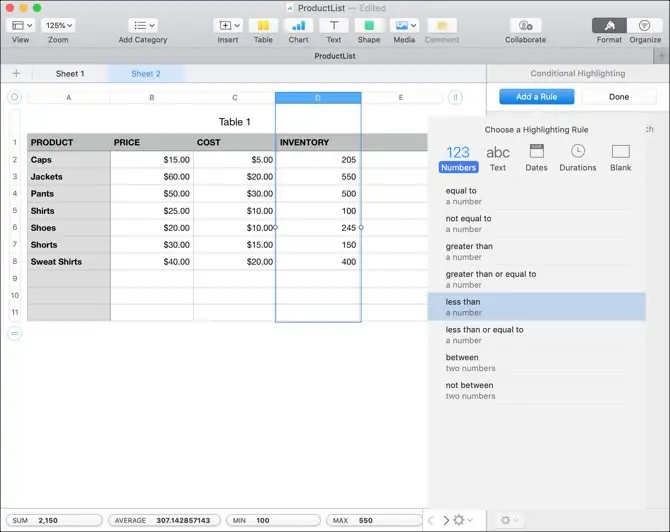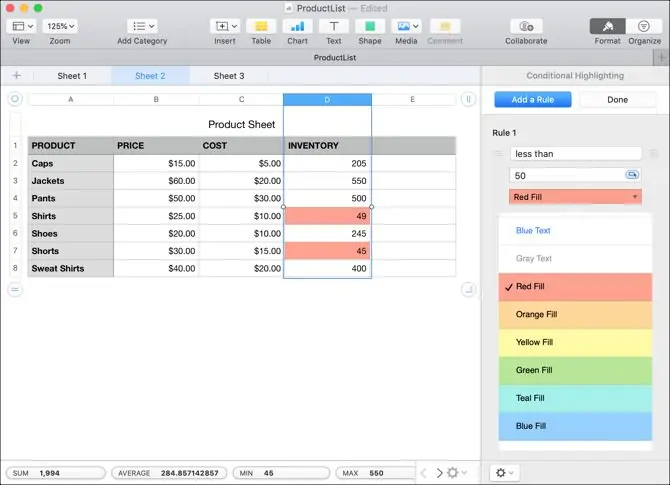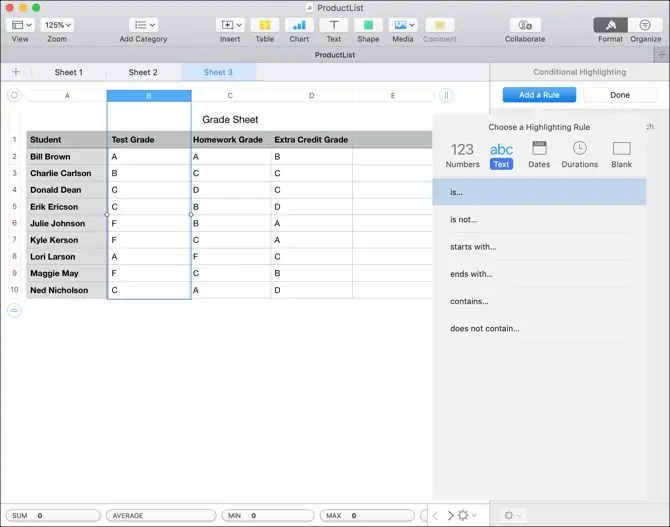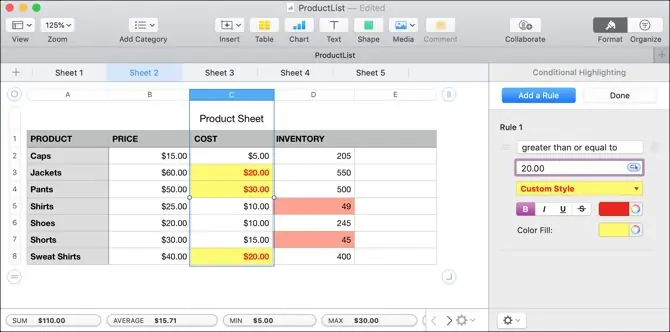تعیین رنگ و استایل سلولها بر اساس محتوا که Conditional Formatting گفته میشود، یکی از ویژگیهای مفید و کاربردی اکسل است. این قابلیت در برخی نرمافزارهای جایگزین اکسل وجود دارد. به عنوان مثال در اپلیکیشن Numbers اپل که در حقیقت جایگزینی ساده برای Excel آفیس مایکروسافت است، میتوانید از فرمت کردن شرطی استفاده کنید و جداول جالبی بسازید.
در این مقاله به ویرایش ظاهر سلولها به صورت خودکار و با شروط منطقی در Numbers میپردازیم. با ما باشید.
فرمت شرطی کاربرد فراوانی دارد اما با یک مثال ساده آن را توضیح میدهیم. فرض کنید که میخواهید رنگ سلولهای حاوی عدد منفی قرمز شود که به معنی ضرر و زیان است و رنگ سلولهای حاوی عدد مثبت، سبز شود که نشاندهندهی سود است. به جای انتخاب رنگ به صورت دستی، میتوانید از فرمت کردن شرطی یا Conditional Formatting استفاده کنید تا رنگ به صورت خودکار با تغییر محتوای سلول و در واقع انجام محاسبه، تنظیم شود.همانطور که اشاره کردیم در اپلیکیشن Numbers اپل این قابلیت وجود دارد و لزوماً نباید سراغ نرمافزارهای تخصصیتر مثل اکسل رفت.
انواع داده و شروط در اپلیکیشن Numbers
قبل از تعریف کردن قواعد و شروط برای هایلایت کردن سلولها، توجه داشته باشید که چند نوع داده و به تناسب آن چند نوع شرط در فرمت کردن شرطی قابل استفاده است:
- اعداد: مرسومترین نوع داده در کار با نرمافزارهای مشابه اکسل، اعداد است. میتوانید شرطهای سادهای مثل بزرگتر از و کوچکتر از و حالتهای مساوی و غیره را در تعریف کردن روابط عدد استفاده کنید.
- متن: در فرمت شرطی میتوانید شروط بررسی متن و عبارت را نیز استفاده کنید. برابر بودن متن درون سلول با عبارت موردنظر شما، شروع یا پایان با عبارت موردنظر و همینطور وجود کلمات در عبارت داخل سلول، از جمله شروط کاربردی است که میتوانید استفاده کنید.
- تاریخ: چک کردن تاریخ و مقایسهی آن با تاریخ دیروز، امروز و فردا و همینطور روابطی مثل قبل از تاریخ یا پس از تاریخ دلخواه و یا قرار گرفتن در بازهی زمانی دلخواه، از جمله روابط شرطی در کار با تاریخها است.
- مدت زمان: شروط مربوط به این مورد درست مثل کار با اعداد است و تنها تفاوت در این است که حروفی مثل h که مخفف ساعت است، در کنار عددها نمایش داده میشود.
- خالی: میتوانید شرطی بنویسید که اگر سلول خالی یا Blank و برعکس آن اگر پر باشد، هایلایت شود.
تعریف کردن قواعد فرمت شرطی در Numbers
برای توضیح دادن روش کار، یک مثال انبارداری را در نظر بگیرید که قیمت و هزینهی تولید محصولات و موجودی انبار به کمک اپلیکیشن Numbers ثبت شده است. هدف این است که اگر مقدار موجودی یک کالا کمتر از ۵۰ عدد بود، سلول موردنظر قرمز شود. مراحل کار به این صورت است:
ابتدا سلولهای مربوط به موجودی کالاها را انتخاب کنید. میتوانید با روش کلیک و درگ، چند سلول کنار هم را به سرعت انتخاب کنید.
روی دکمهی Format در بالا و راست صفحه کلیک کنید تا ستونی در کنار صفحه ظاهر شود.
در بخش بالای سایدبار گزینهی Cell را انتخاب کنید.
روی Conditional Highlighting کلیک کنید.
روی Add a Rule کلیک کنید.
نوع دیتا عددی است، لذا Numbers را انتخاب کنید و سپس روی شرط کوچکتر از یا Less than کلیک کنید.
اکنون عدد ۵۰ را در فیلد عددی زیر Less than تایپ کنید. کمی پایینتر از منوی کرکرهای انتخاب رنگ، گزینهی Red Fill را انتخاب کنید.
در نهایت روی Done کلیک کنید.
استایل شرطی برای سلولهای حاوی متن در Numbers
در مورد دیتا از نوع متن و جمله هم شروطی قابل استفاده است. برای توضیح روش کار، مثالی را در نظر بگیرید که نمرات دانشآموزان با حروف A و B و ... در ستونی ذکر شده است و میخواهید سلولهای حاوی نمره F را با رنگی مثل زرد هایلایت کنید. روش کار به این صورت است:
سلولهای حاوی نمره را انتخاب کنید.
روی دکمهی Format در گوشهی بالای پنجرهی اپلیکیشن Numbers کلیک کنید.
در ستون کناری روی Cell کلیک کنید.
در ادامه روی Conditional Highlighting کلیک کنید.
روی Add a Rule کلیک کنید.
گزینهی Text و سپس شرط Is که به معنی برابری است را انتخاب کنید.
در کادر متنی حرف F را تایپ کنید.
کمی پایینتر گزینهی Yellow Fill را انتخاب کنید که به معنی زرد کردن پسزمینهی سلول است.
در نهایت روی Done کلیک کنید.
فرمت شرطی با استایل دلخواه
همانطور که اشاره کردیم قابلیت هایلایت کردن سلولهای خالی، سلولهای حاوی مدت زمان و تاریخ و انواع عدد و متن وجود دارد اما ممکن است استایل خاصی مدنظر شما باشد. به عنوان مثال ممکن است بخواهید متن داخل سلول ضخیم یا Bold شود و در عین حال پسزمینهی آن رنگی شود. در این صورت میتوانید استایل دلخواه خودتان را تعریف کنید.
روش کار مشابه مثالهای قبلی است و صرفاً در مرحلهی آخر که از منوهای کرکرهای استایل را انتخاب میکنید، میبایست گزینهی Custom Style را انتخاب کنید. اکنون میتوانید متن را ضخیم، مورب یا دارای خط زیر یا خط روی متن در نظر بگیرید و همینطور میتوانید رنگ متن داخل سلول را به صورت دلخواه تنظیم کنید.
makeuseofسیارهی آیتی